Како да персонализујете Бинг слике и видео изворе
Мицрософтов сопствени претраживач Бинг(Bing) сада омогућава својим корисницима да персонализују своје слике и видео феедове (резултати засновани на претрагама у тренду) у зависности од њиховог интересовања и фаворита. У наставку(Hereafter) , када корисници Бинг-а посете почетну страницу и оду до одељака са сликама или видео записима пре него што нешто претражују, видеће ново дизајнирану картицу „ Фид(Feed) “. Такође, процес персонализације ове картице Феед(Feed) додатно је поједностављен. Хајде да видимо како то учинити!
Персонализујте Бинг слике(Bing Image) и видео изворе(Video Feeds)
Једноставно(Simply) посетите почетну страницу „Бинг“ и изаберите картицу „ Слике(Images) “, видљиву у горњем левом углу и поред картице „ Веб(Web) “.
Затим притисните икону [+] да бисте сачували резултате слика по свом избору. Увек се можете вратити на своје 'сачуване' тако што ћете кликнути на “ Моје(My Saves) сачуване датотеке ” у заглављу. Слика ће одмах бити додата у ваш ' Фаворити(Favorites) ' феед(Feed) . Можете да задржите ову слику и видите је на било ком уређају тако што ћете се пријавити на свој Мицрософт(Microsoft) налог.
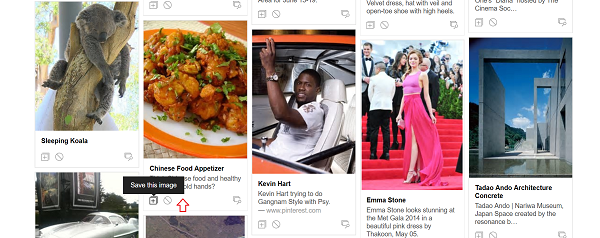
Бинг(Bing) ће почети да бира више слика на основу ваших личних преференција. Ако желите да видите све што сте сачували, једноставно идите на картицу 'Сачуване' на врху странице.
Такође, на основу вашег интересовања, Бинг(Bing) ће вам препоручити друге сличне слике које ће вам помоћи да откријете ствари које ће вам се допасти. Да бисте их пронашли, само проверите траку на врху Бинг почетне странице(Bing Homepage) . Погледајте снимак екрана испод.
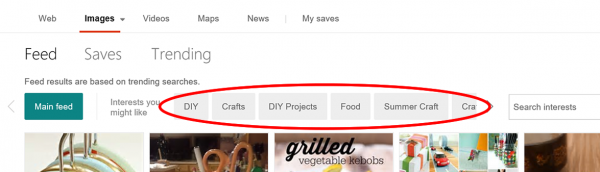
Када сте тамо, кликните на било коју ' Идеју(Idea) ' за посебан фид који сматрате релевантним за ваше интересовање. Идеје су динамичне. Као такви, они ће се мењати сваки дан. Можете изабрати да пратите било коју идеју једноставним провером иконе статистике означене са опцијом „ Прати ово интересовање “.(Follow this interest)

Осим горе наведеног, у нови Скипе(Skype) су интегрисани ' Интересовани извори(Interest Feeds) ' . Можете их пронаћи тако што ћете отићи на панел „ Пронађи(Find) “ било ког ћаскања, а затим додирнути облачић „ Слике “.(Images)

Имајте на уму да доступност Бинг(Bing) - а на Скипе(Skype) -у и Скипе(Skype) додацима варира у зависности од тржишта.
Related posts
Поставите дневну Бинг слику као позадину на Виндовс 10
Направите АВИ видео од сликовних датотека користећи МакеАВИ за Виндовс
Како направити видео од секвенце слике у оперативном систему Виндовс 11/10
Како снимити статичну слику из видео записа помоћу апликације Фотографије у оперативном систему Виндовс 10
Како издвојити слике, видео и аудио датотеке из ПоверПоинт-а
Зашто још увек вреди користити Бинг за ваше веб претраге
Видео није могао да се декодира на Виндовс 11/10
5 функција у којима Мицрософт Бинг претрага надмашује Гоогле
Како претраживати на Гоогле-у помоћу слике или видеа
Гоогле преводилац наспрам Бинг преводиоца – који је најбољи?
Оптимизујте дељење екрана за видео клип преко целог екрана у зумирању
Поставите дневну позадину за Бинг као позадину за Андроид користећи Бинг позадине
Како користити Мицрософт Ревардс и Гиве уз Бинг
Како преузети и инсталирати Бинг позадину за Виндовс 11
Алтернативе претраживача за Гоогле
Бинг савети и трикови за претрагу за побољшање искуства претраге
Како да репродукујете видео у режиму целог екрана у Едге претраживачу
Како пријавити веб локације Гоогле-у или Бинг-у
Како да користите функцију навигације скретање по скретање у Бинг мапама
Претворите АВЦХД у МП4 помоћу ових бесплатних претварача за Виндовс 11/10
